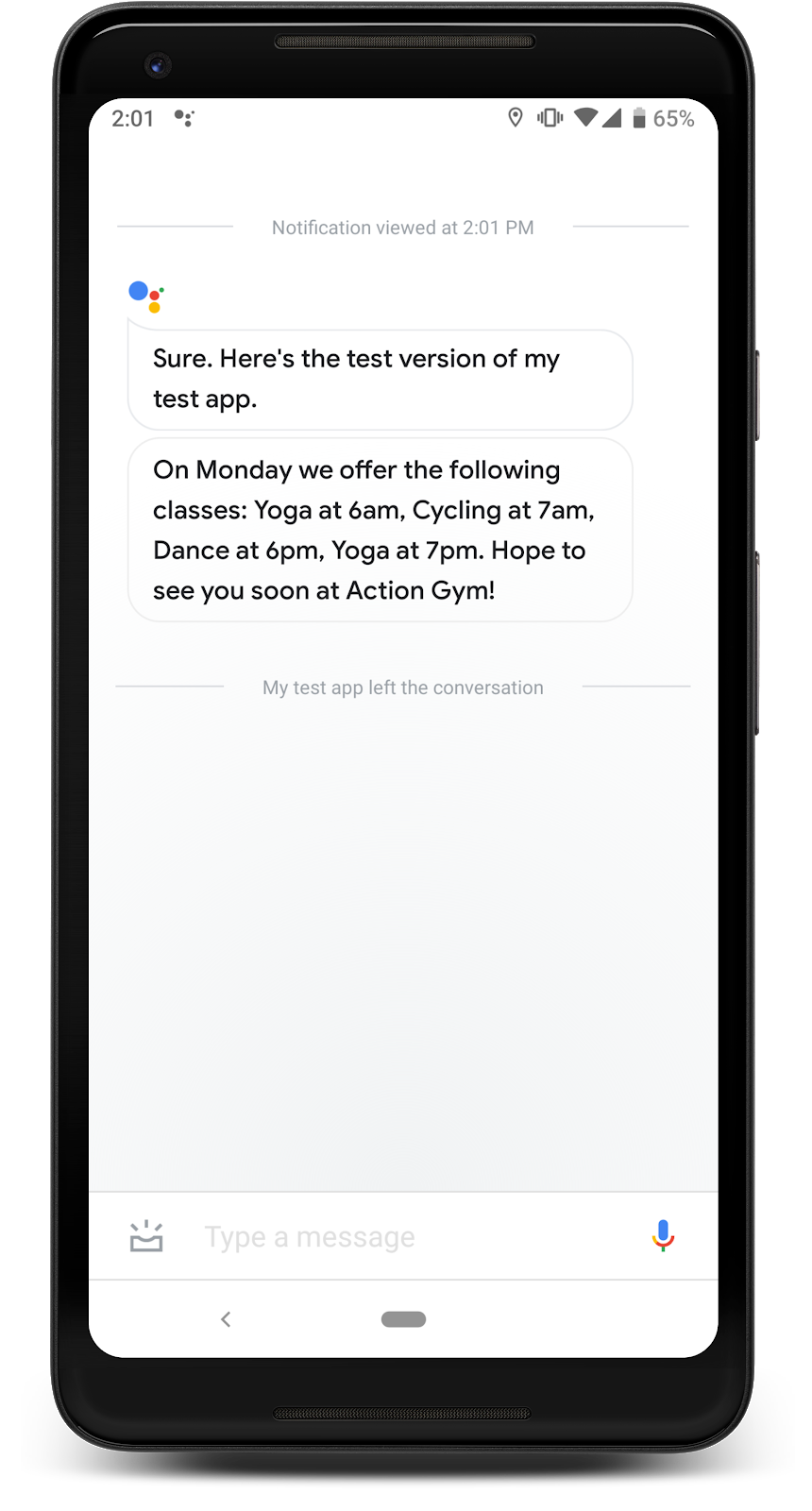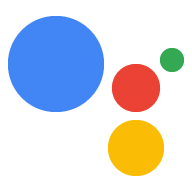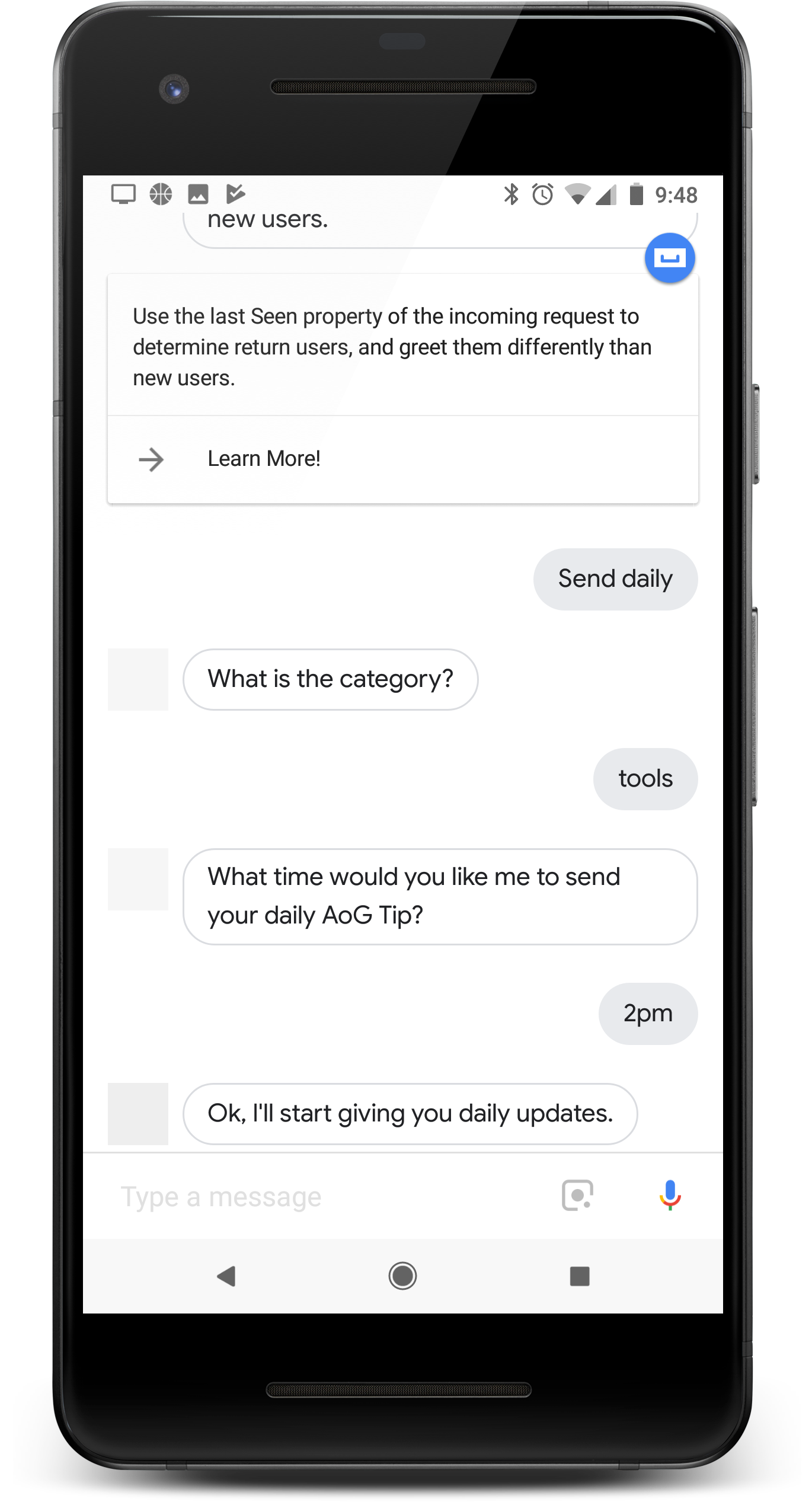
Se a Ação agregar valor aos usuários todos os dias, configure atualizações diárias para lembrar que ela deve ser usada. Quando um usuário se inscreve para receber atualizações diárias da sua ação, ele recebe uma notificação push e pode tocar nela para invocar uma das intents da ação.
A experiência do usuário com essas atualizações diárias é a seguinte:
- O usuário invoca uma das intents da sua ação que você configurou como uma atualização diária.
- O usuário segue uma solicitação para se inscrever em atualizações diárias. Esse comando é enviado no meio da conversa ou como um ícone de sugestão quando a conversa termina.
- O usuário programa um horário do dia para receber a atualização diária, registrando a atualização no Google Assistente.
- No horário programado todos os dias, o usuário recebe uma notificação do Google Assistente no dispositivo móvel.
- Quando o usuário abre essa notificação, ele invoca a intent que você configurou como uma atualização diária e interage com sua ação.
Por padrão, a solicitação de registro de atualização diária aparece como um ícone de sugestão quando o usuário sai da ação. Também é possível adicionar uma solicitação de registro durante uma conversa ou personalizar as atualizações do usuário.
Casos de uso
As atualizações diárias podem ser uma ferramenta de engajamento útil, mas não devem ser incorporadas a todas as ações. Considere estas dicas ao decidir se você quer adicionar assinaturas de atualização diária a uma ação:
- Certifique-se de que as atualizações diárias farão com que o usuário veja informações diferentes e úteis todos os dias. Se tocar em uma atualização diária sempre resulta na mesma solicitação, é provável que o usuário cancele a inscrição depois de alguns dias.
- Confira se a caixa de diálogo faz sentido para o usuário caso ele vá direto para a intent de atualizações diárias. O usuário não vai começar necessariamente do início da conversa, então não se deve esperar que ele tenha muito contexto.
- Mostre ao usuário os benefícios da ação antes de pedir que ele se registre para receber atualizações diárias. O usuário precisa pensar "quero esse conteúdo todos os dias". quando têm a opção de assinar.
- Não sobrecarregue o usuário com várias sugestões de registro. Ofereça uma atualização diária logo após mostrar ao usuário a assinatura que ele escolheria e evite repetir a oferta em outros contextos.
- Mantenha a conversa curta depois que a intent de atualização for acionada. A maioria das atualizações diárias deve consistir em uma única resposta e fechar sem exigir a entrada do usuário.
Plataformas compatíveis
As atualizações diárias estão disponíveis em dispositivos Android e iOS. Para receber as atualizações diárias, é preciso ter o app Google Assistente instalado nos dispositivos iOS. No momento, eles não são compatíveis com alto-falantes ativados por voz, smart displays ou outras superfícies.
Primeiros passos
As seções a seguir descrevem como configurar atualizações diárias para sua ação.
Criar uma intent para acionamento
A intent criada nesta seção aciona o fluxo de atualizações diárias. Para criar essa intent, siga estas etapas:
- Acesse o Console do Actions e clique em Desenvolver no menu superior.
- Clique em Intents no menu à esquerda para expandir a seção.
- Clique no na parte de baixo da lista e digite um nome para a nova intent.
- Pressione
Enter/Returnpara criar a nova intent. Adicione frases de treinamento para acionar o fluxo de atualizações diárias. Por exemplo:
Notify me of daily updatesSend daily updatesSubscribe to daily updates
Clique em Salvar.
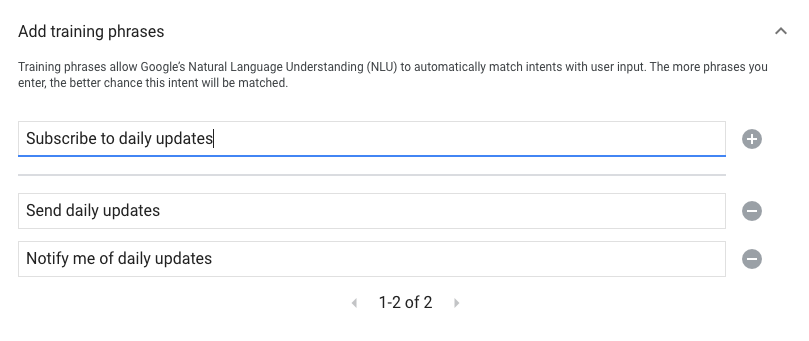
Transição para a intent do sistema
Para configurar a transição para a cena do sistema Daily updates, siga estas etapas:
- Em Cenas, no menu à esquerda, clique na cena em que você quer adicionar o fluxo de inscrição de atualizações diárias.
- Na seção Processamento da intent do usuário da cena, clique em + para adicionar um novo gerenciador de intent.
- Em Intent, selecione a intent que você criou na seção anterior.
- Em Transição, selecione o cenário do sistema Atualizações diárias.
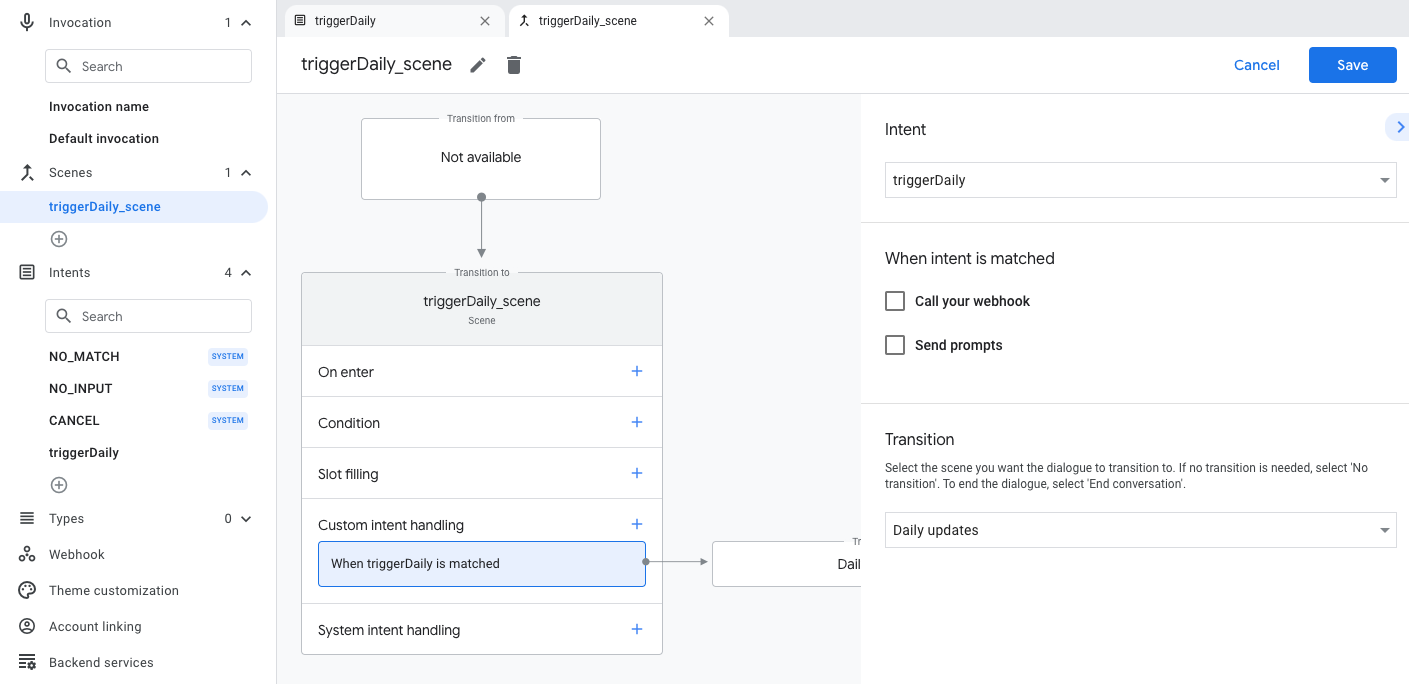
Configurar cenário do sistema
Para configurar a cena do sistema de atualizações diárias, siga estas etapas:
- Em Cenas, no menu à esquerda, selecione a nova cena do sistema
DailyUpdates. - Na seção Configurar intent, clique em Selecionar intent.
Na seção Selecionar intent, escolha a intent que vai ser correspondida quando um usuário tocar em uma atualização diária.
Em Personalizar solicitação de ativação, insira um aviso que será exibido aos usuários quando eles receberem uma solicitação para se inscreverem em atualizações diárias. O comando fica no formato "A que horas você quer que eu envie seu $prompt diário".
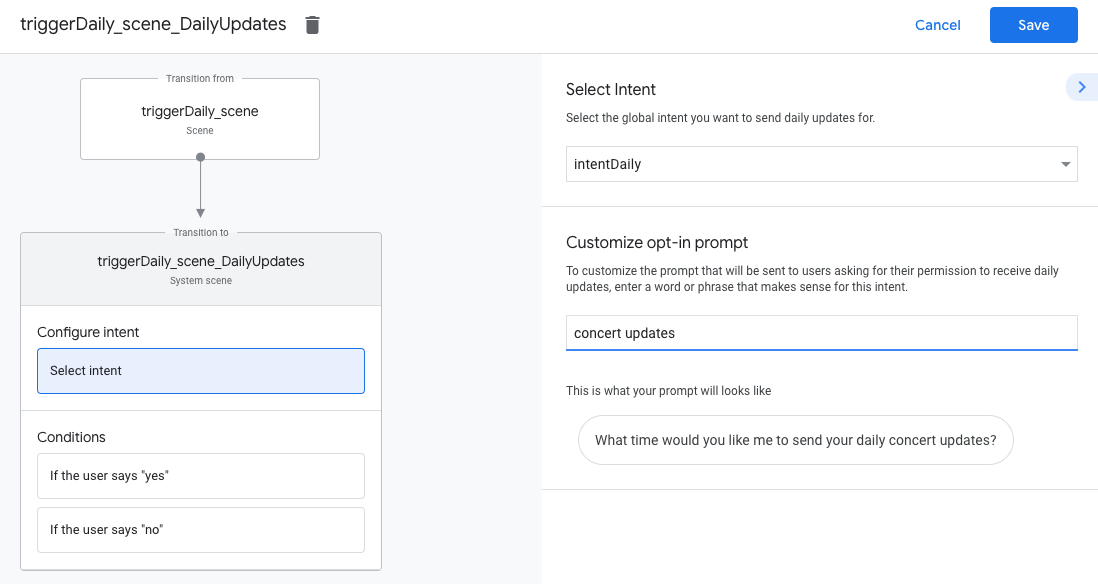
Configurar ativação
Para configurar as atualizações diárias, siga estas etapas:
- Em Cenas, selecione a cena do sistema
DailyUpdates. - Em Condições, selecione Se o usuário disser "sim".
Ative Enviar solicitações e forneça um comando simples que informe ao usuário que ele vai receber atualizações diárias:
candidates: - first simple: variants: - speech: Great, I'll send you daily updates.Em Transição, selecione Encerrar conversa para encerrar a conversa depois que um usuário se inscrever para receber atualizações diárias.
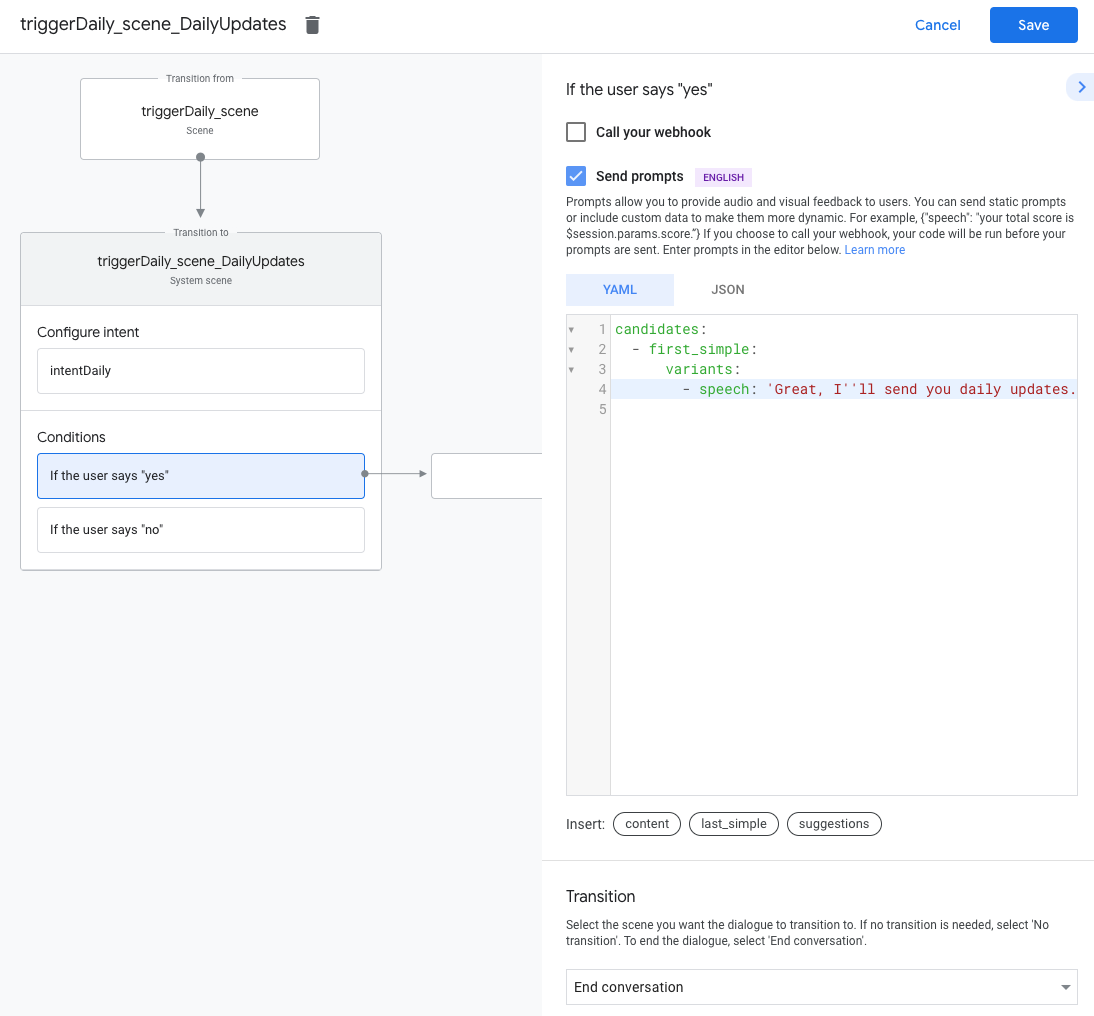
Configurar recusa
Para configurar a desativação das atualizações diárias, siga estas etapas:
- Em Condições, selecione Se o usuário disser "não".
Ative Enviar solicitações e forneça um comando simples para informar ao usuário que ele não vai receber atualizações diárias:
candidates: - first simple: variants: - speech: Okay, I won't send you daily updates.Em Transição, selecione Encerrar conversa para encerrar a conversa depois que um usuário desativar as atualizações diárias.
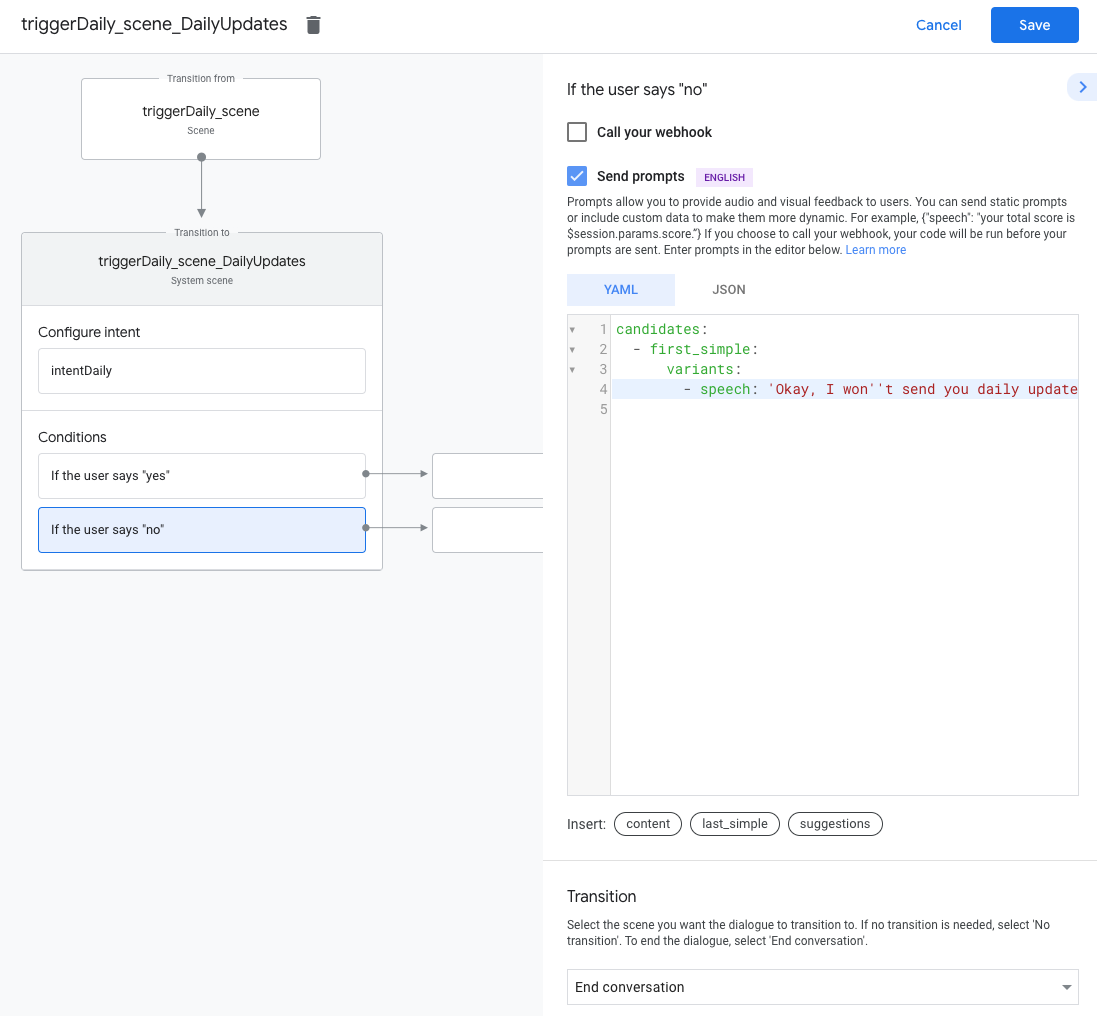
Testar atualizações diárias
Você pode usar um dispositivo móvel com Google Assistente para testar suas atualizações diárias. Você precisa fazer login na mesma Conta do Google usada para criar a ação. Invoque sua ação e inscreva-se para receber atualizações diárias. Em seguida, verifique as notificações do dispositivo próximo ao horário da atualização.